Windows10で重要なプログラムを誤ってアンインストールしたことがある方も多いでしょう。この記事では、アンインストールされたアプリを復元する2つの方法と、Windows 10でアプリをアンインストールする方法を紹介します。Windows 10や外付けドライブからデータを復元する必要がある場合、MiniTool Power Data Recoveryの使用を検討することをお勧めします。
アンインストールされたアプリを復元するのは簡単なことではありませんが、この記事では2つの方法を紹介していきます。
MiniTool Power Data Recoveryなどの専門的なデータ復元ソフトを試すか、Windows 10でシステム復元を実行することです。
以下では、完全ガイドを紹介します。
Windows10でアンインストールされたアプリを復元する
方法1.専門的なデータ復元ソフトを使用する
アンインストールされたプログラムを戻すために最も簡単な方法は、サードパーティのデータ復元ソフトウェアを使用して、プログラムの.exeインストールファイルを復元することです。
MiniTool Power Data Recoveryは、Windows向けの専門的なデータ復元ツールで、Windows 10パソコン、USBフラッシュドライブ、メモリカード、外付けハードドライブ、SSDなどから削除・紛失したファイルを復元するために用いられます。100%クリーンで安全なプログラムです。これにより、起動可能なメディアが作成され、起動できないPCからのデータ復元も可能です。
MiniTool Power Data Recovery Trialクリックしてダウンロード100%クリーン&セーフ
手順1.ソフトをダウンロードしてパソコンにインストールします。MiniTool Power Data Recoveryを開きます。
手順2.「このPC」をクリックして、目的のドライブ(必要なアプリを含む)を選択し、「スキャン」ボタンをクリックします。
手順3.スキャンプロセスが終了したら、スキャン結果から必要な.exeファイルを見つけ、選択します。そして、「保存」ボタンをクリックして、必要なファイルを新しいドライブに保存します。
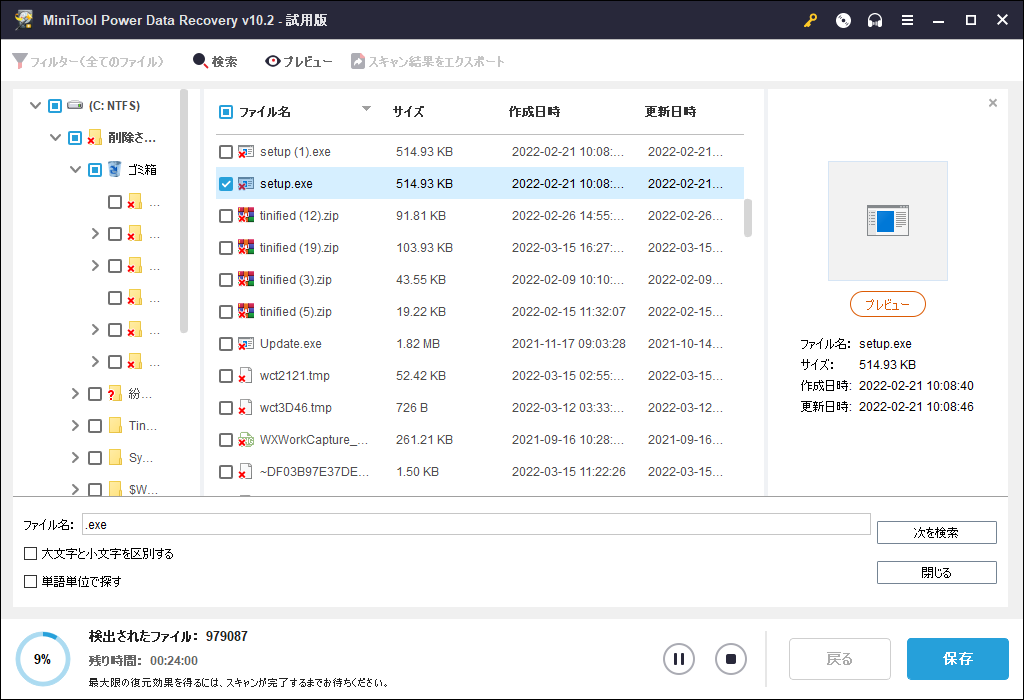
MiniTool Power Data Recoverは、人為的な操作、デバイスのフォーマット、システムクラッシュ、ディスク障害などのさまざまな状況によって失われたデータの復元を対応します。
関連記事:Windows 10の内蔵アプリをアンインストール、復元、再インストールする方法
方法2.システムの復元を実行する
誤ってアンインストールしたプログラムは、パソコンの「システムの復元」を実行することで復元することもあります。
Windowsシステムの復元は、パソコンを以前の状態に復元できるようにする機能です。この機能は、システムファイルや設定、インストールされているアプリケーション、Windowsレジストリ、デバイスドライバなどを以前の状態に戻すために使用されます。この機能の使用は、Windows 10の障害やエラーを修正するための一般的な手段です。
ただし、この方法は、あらかじめシステムの回復ポイントを作成していた場合に適します。システムの回復ポイントが作成されていない場合、この方法は機能しません。
以下のWindows10でシステムの復元を実行する方法を確認してください。
手順1.「スタート」メニューをクリックし、検索ボックスに「復元ポイント」と入力して、「復元ポイントの作成」を選択します。
手順2.「システムの保護」ウィンドウで、システムドライブ(通常:ローカルディスクC)のシステム保護が有効になっているかどうかを確認します。有効になっていない場合は、「構成」ボタンをクリックしてシステムの保護を有効にします。
次に、「システムの保護」タブの下にある「システムの復元」ボタンをクリックします。
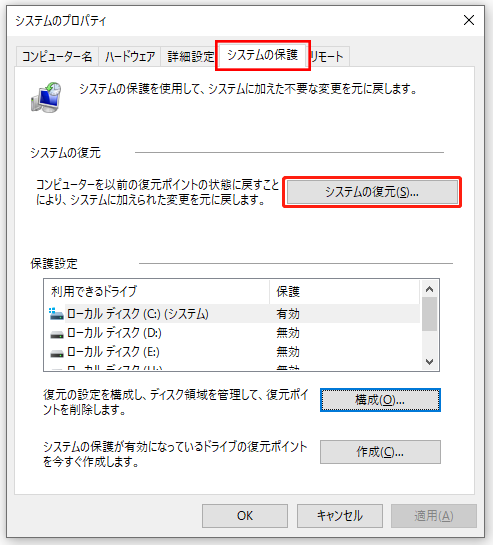
手順3.「システムの復元」ウィンドウで、「次へ」をクリックし、システムの復元ポイントを選択し、指示に従いて、コンピューターを以前の状態に戻します。
または、「スタート」->「設定」->「更新とセキュリティ」->「回復」をクリックし、「PCの起動をカスタマイズする」の下の「今すぐ再起動」ボタンをクリックします。「詳細オプション」ウィンドウで、「システムの復元」を選択してシステムを以前の状態に戻します。
システムと重要なファイルをバックアップする方法
MiniTool ShadowMakerは、Windows OS、ディスク、パーティション、フォルダ、ファイル、外付けハードドライブ、USB、ネットワークドライブなどのストレージメディアとデータをバックアップするための無料PCバックアップツールです。
Windowsのシステムパーティションのバックアップをワンクリックで作成・復元することをサポートします。
それに加え、特定のファイル、フォルダ、またはパーティションを別のドライブまたは外部ドライブにバックアップすることも対応します。自動バックアップのスケジュールを自分で設定できます。また、ファイル同期、増分バックアップ、クローンディスクなどの機能を搭載しています。
MiniTool ShadowMaker Trialクリックしてダウンロード100%クリーン&セーフ
- MiniTool ShadowMakerをダウンロードしてWindowsパソコンにインストールし、開きます。
- 「バックアップ」モジュールをクリックし、「ソース」セクションをクリックして、バックアップしたい項目を選択します。次に、「バックアップ先」セクションをクリックして、バックアップの保存先を選択します。
- 「今すぐバックアップ」ボタンをクリックします。
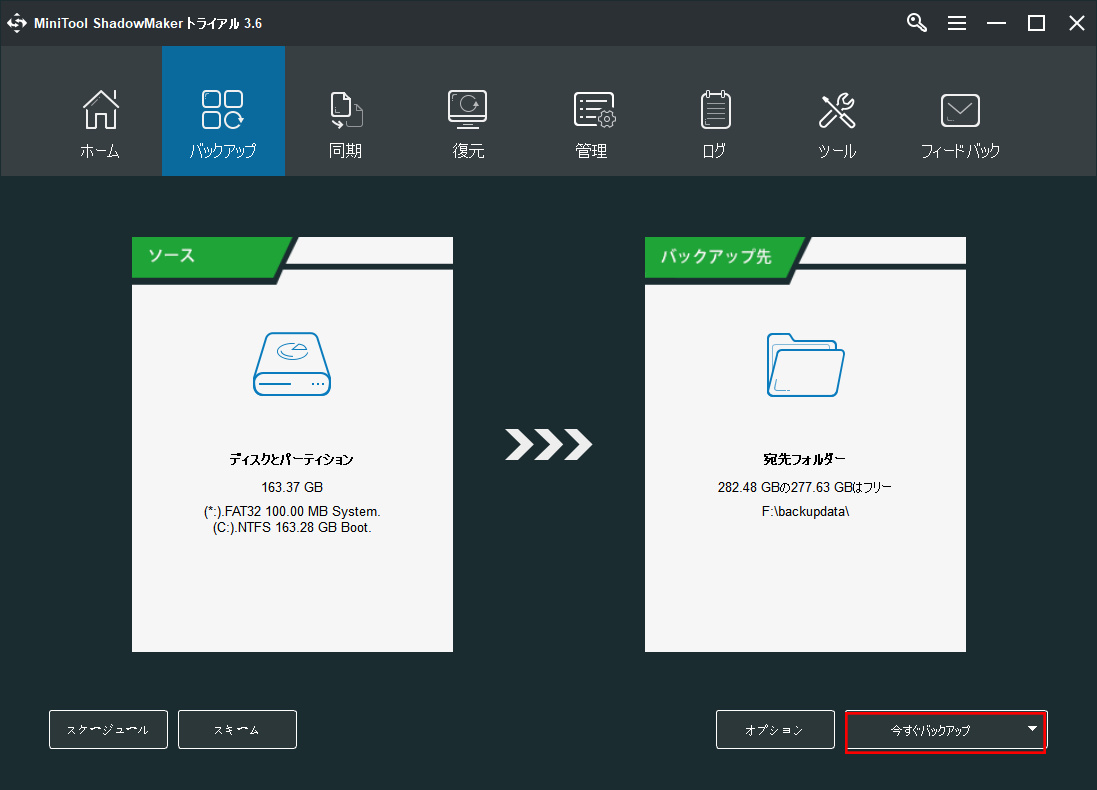
方法2の実行によってプログラムやデータの損失を避けるために、まずこの専門的なPC無料バックアップソフトを使って、Windows OSと重要なファイルをバックアップしておいてください。
アプリのアンインストール時に削除されるファイル
- .exeファイル、プログラムのインストールフォルダを削除します。
- このアプリのすべての機能とコンポーネントが削除されます。
- このアプリによって生成されたデータも削除されます。
アンインストール操作は元に戻せません。 Windows 10でアンインストールされたプログラムを復元したい場合は、上記の2つの方法を試すか、プログラムを再インストールします。
アンインストールしたプログラムを再インストールするには、プログラムの公式サイトまたは信頼できるWebサイトからダウンロードし、インストールしてください。 ただし、それによって、アプリケーションの過去のデータはすべて失われます。
関連記事:Windows 10 で Xbox Game Bar をアンインストール/削除する方法
Windows10でアプリを完全にアンインストールする方法
ここでは、2つのWindowsパソコンから不要なアプリをアンインストールする方法を紹介します。
方法1.「スタート」->「設定」->「アプリ」->「アプリと機能」をクリックします。目的のアプリをクリックし、「アンインストール」をクリックします。
方法2.「スタート」をクリックし、コントロールパネルと入力し、「コントロール パネル」をクリックして開きます。「プログラム」->「プログラムと機能」の順にクリックします。目的のアプリを右クリックし、「アンインストール」をクリックします。
Windows 10でアプリをアンインストールできない場合は、記事:「Windows 10でプログラムのアンインストールができない時の対処法」を参考にしてください。
もちろん、サードパーティのフリーソフトを使用してアンインストールすることも可能です。
関連記事:Windows 10/11でCMD/PowerShell を使ってアプリをアンインストールする方法
最後に
Windows 10でアンインストールされたアプリを復元したい場合は、データ復元ソフトを試してみるか、パソコンでシステムの復元を行ってください。
MiniTool社は、ソフトウェア開発専門の会社です。データ復元、パーティション管理、データバックアップ&復元業界において、お客様に完全なビジネスソフトウェアソリューションを提供します。MiniTool Power Data RecoveryとMiniTool ShadowMakerのほか、MiniTool Partition Wizard、MiniTool MovieMaker、MiniTool Video Converter、MiniTool uTube Downloaderなどの製品も広く使用されています。もっと詳しく知りたい方は、公式サイトをご覧ください。MiniToolソフトウェア製品の使用中に何か問題が発生したら、ご遠慮なく[email protected]にお問い合わせください。